Как поставить и запустить торгового робота.
Вашему вниманию предложена подробная инструкция об установке и запуске Форекс советника или робота на ваш торговый терминал на примере установки Форекс советника Double Trader. Независимо от типа робота/советника/эксперта все пункты одинаковые для установки на торговый терминал Meta Trader 4. (Если у вас еще нет терминала, вам необходимо открыть счет у форекс-дилера и скачать MetaTrader 4).
Инструкция вам пригодится в том случае, если вы не заказывали выделенный сервер для удаленной круглосуточной работы советника, где мы сами все установим бесплатно. Если вы используете ОС Windows 8 или её аналог то вам необходим выделенный сервер VPS, иначе робот может работать некорректно. Также не советуем ставить робота на компьютер, который может быть отключен от электричества или Интернета без вашего ведома или внезапно. Настоятельно рекомендуем заказать VPS сервер — это недорого и спасёт ваши нервы и депозит от форс-мажорных ситуаций.
-
Robots Forex VPS Jet
0,00 ₽Тарифный план: от 1 месяца Установка робота бесплатна при тарифе более 1 месяца Расположение: EU / RU Сверхскоростной Интернет, пинг… -
Установка торгового робота на собственный VPS / компьютер пользователя
1000,00 ₽Выполняется: 1. Установка торгового робота на собственный VPS. (От вас потребуются Логин и пароль с IP-адресом от VPS), Подробнее про…
Однако, если вы всё же решили сами использовать свой компьютер, ознакомьтесь с инструкцией по установке:
После получения торгового робота в виде архива, вам необходимо выполнить несколько шагов:
Поместите файлы робота в директорию торгового терминала.
Перед установкой или загрузкой настроек рекомендуется ВЫКЛЮЧАТЬ АВТО-ТОРГОВЛЮ. После установки и загрузки всех СЕТ-файлов установок нужно включить авто-торговлю.
В архиве расположена папка ‘experts’, внутри которой и содержится Форекс советник и все что ему нужно для работы. Эту папку целиком нужно переместить туда, где расположен терминал MetaTrader. При распакове файлов выбирайте «заменить все файлы при копировании«.
Если коротко, то вам нужно: открыть архив с помощью любой программы-архиватора (подойдет даже встроенный в Windows для сжатых zip-папок) и распаковать (извлечь) полученные файлы в
каталог данных терминала.
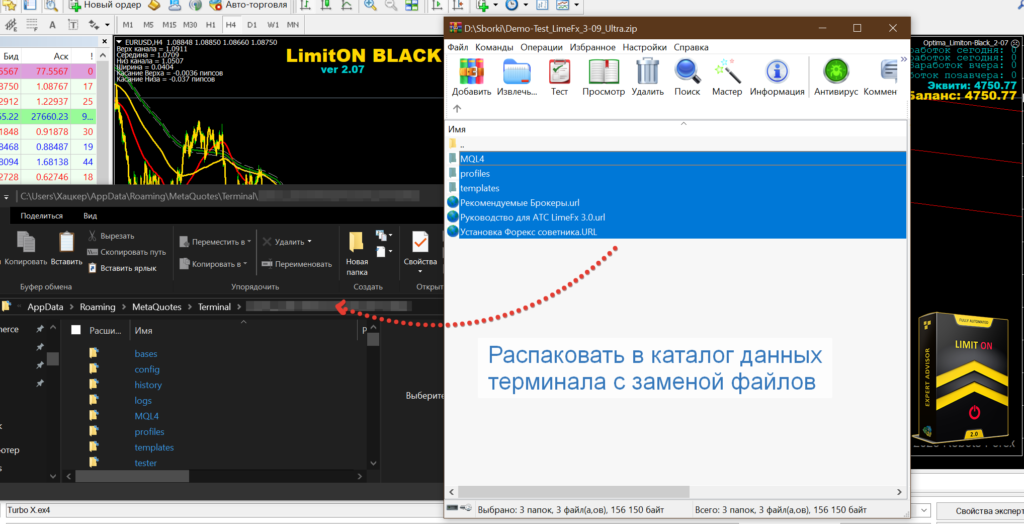 Где лежат файлы советников в новой версии терминала?
Где лежат файлы советников в новой версии терминала?
Узнать где ваш терминал теперь хранит файлы с советниками и индикаторами можно через меню «Файл — Открыть каталог данных»:
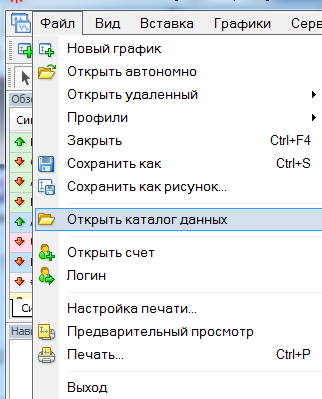
Выбрав этот пункт откроется папка, в которой есть подпапка MQL4/experts/ — в которой будет лежать файл робота с расширением .ex4 (например zolotozhuk24_777666_xauusd_rf.ex4). Если вы не видите эти папки, то включите отображение скрытых и системных папок.
Присоедините Форекс советник к графику
Запустите торговый терминал. Если он открыт, закройте его и заново откройте. Для включения нужного символа (например XAUUSD) кликните правой кнопкой мыши на символах и добавьте его. Откройте график EURJPY (или XAUUSD / GOLD для Золотого Жука) и поставьте 5-минутный интервал.
Нажмите иконку «Навигатор»: ![]()
Затем в открытом окне навигатора раскройте список «Советники»:
Выберите DoubleTrader51_xxxxxxx_ХХХХХХ_if (где xxxxxxx это номер вашего счета, а ХХХХХХ — торговый инструмент или валюта) и перетащите его на график, соответствующий торговому инструменту или валюте, зажав левую кнопку мыши. Отпустите кнопку мышки на графике и появится панель управления торговым роботом:
Нажмите кнопку «Загрузить» и выберите первый по списку файл с установками (set-файл) (например 15m91eurjpy-dt51-if1.SET):
Обязательно измените параметр Lots на необходимый вам!
Это главный параметр, который влияет на рисковость торговли. Изменить его можно кликнув мышкой дважды на его значение.
Чем меньше депозит — тем меньшим должен быть Lots, то есть размер открываемой позиции. Проверьте этот параметр еще раз и затем нажмите ‘OK’.
Установите робота и на другой тайм-фрейм
Присоедините Форекс советник для другого временного интервала, повторив шаги указанные выше, только выбрав другой set-файл для соответствующего графика и временного интервала (например 15m61gbpusd-dt52-if1.SET для первого 15-минутного графика GBPUSD, а 15m62gbpusd-dt52-if1.SET для второго 15-минутного графика GBPUSD и т.д.). Повторите операцию присоединения советника еще несколько раз, пока не закончатся все неиспользованные set-файлы, соблюдая временные интервалы и торговые инструменты, не забывая устанавливать параметр lots. После окончания установки роботов на графики ваш терминал будет выглядеть примерно так:
После всех установок включите роботизированную торговлю, нажав на кнопку «Советники» сверху. Работающие роботы должны отображаться смайликом на графике. Если у вас смайлик не улыбается, а грустный — зайдите в панель управления советником путем нажатия на смайлик и поставьте отметку рядом с пунктом «Разрешить советнику торговать».
Если панель не открывается, нажмите на графике правой кнопкой мыши и выберите в выпадающем меню «Советники — Свойства».
Больше никаких дополнительных индикаторов/надстроек и прочего ставить на график нельзя! Также нельзя менять временной период на работающем графике. Это может сбить работу!
На этом установка и запуск роботов заканчиваются, все другие Форекс советники устанавливаются точно так же. Различие будет лишь в дальнейшем управлении и количестве настраиваемых параметров для торговли.
После установки обязательно ознакомьтесь с руководством пользователя роботами.
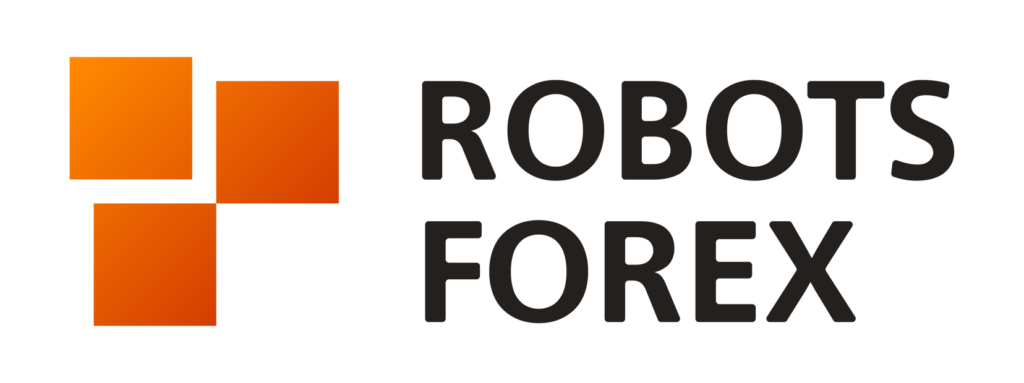


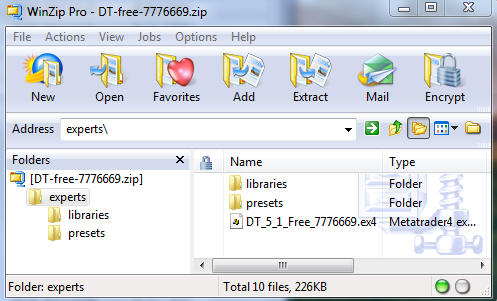
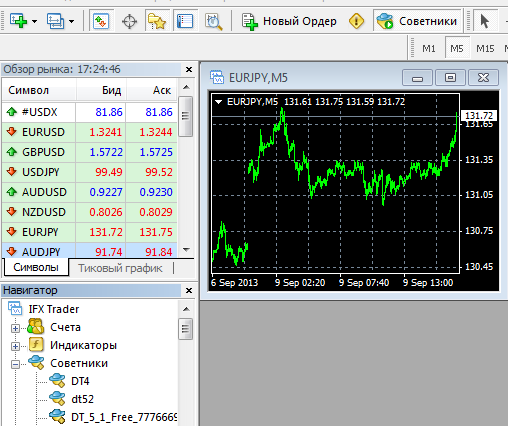
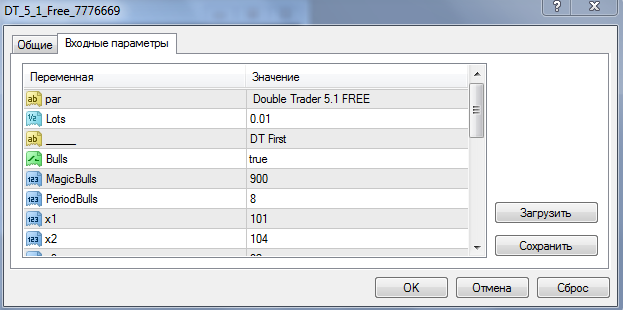
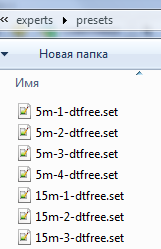
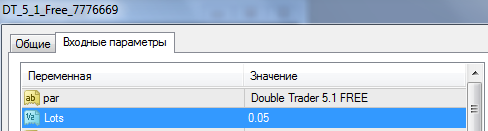
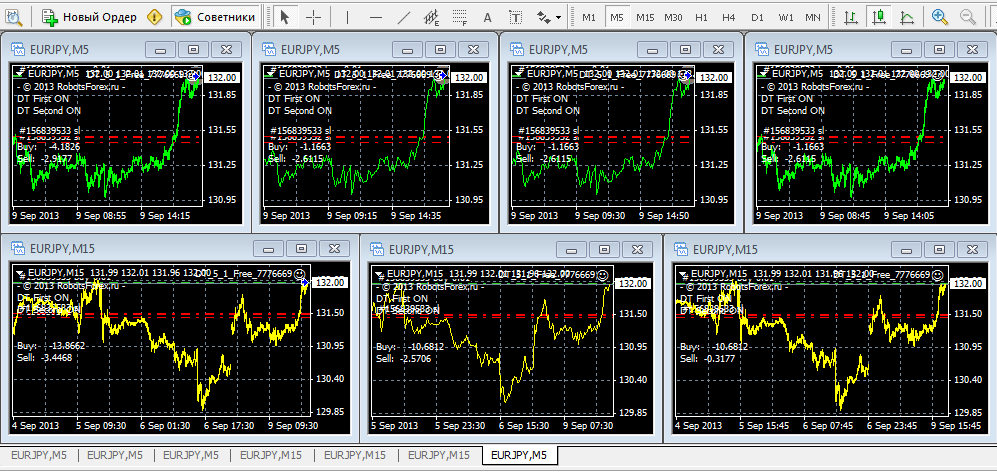
Комментарии (13)